På trods af at de har været mange iPhone-brugere, ender meget få mennesker faktisk med at bruge genveje. Jeg blev overrasket over at opdage, at flere kolleger og venner ikke brugte nogen genveje udover mig. For at opmuntre alle til at bruge Siri-genveje, deler jeg Siri-genvejene, som du skal have, for at få det bedste ud af din iPhone. Du kan konfigurere disse genveje med brugerdefinerede indstillinger eller blot downloade dem (Links nedenfor) til din iPhone.
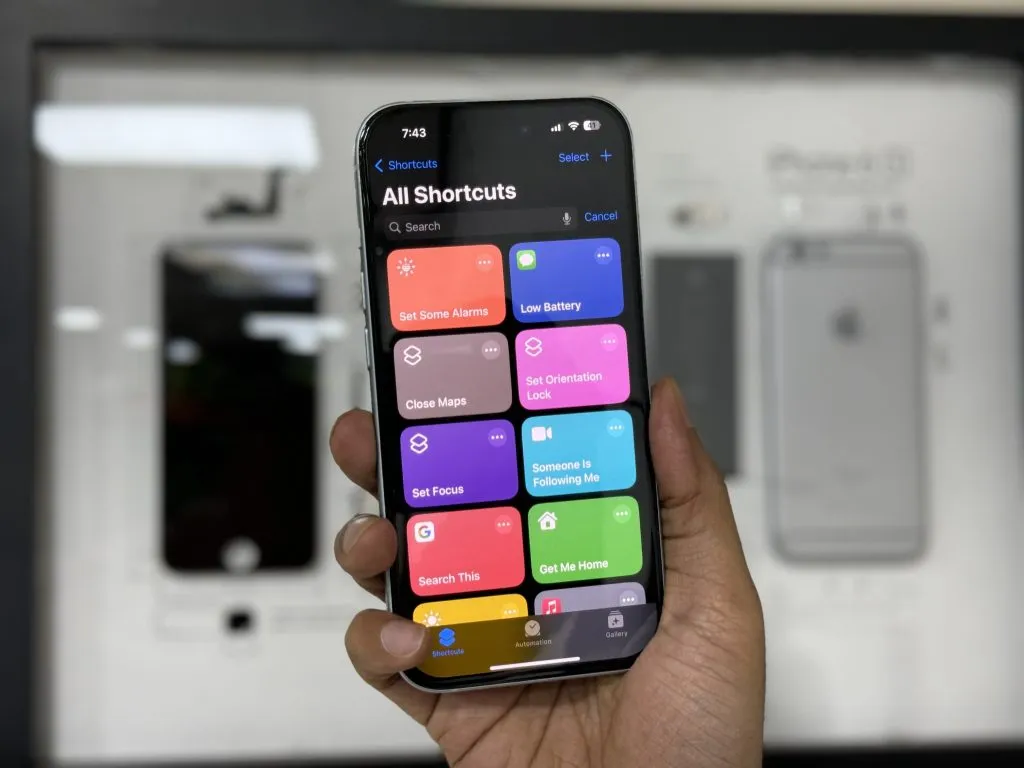
1. Få mig hjem
Når du kommer sent hjem, kan denne genvej automatisk give dine kære besked om, at du er på vej. Denne genvej kan også bruges til at holde dine forældre, søskende eller partner informeret om din ETA (estimeret ankomsttid). For at bruge det behøver du bare sige: “Hej Siri, få mig hjem.”
Hvad det gør: Din genvej vil:
- Send en WhatsApp-besked (med din forventede ankomsttid inkluderet) til din partner (eller forældre, kolleger eller venner).
- Træk kørselsvejledningen op til din hjemmeadresse i Google Maps.
Download: Få mig hjem genvej
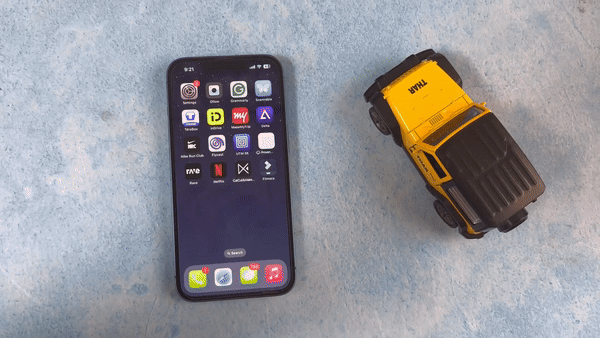
2. Ring rundt for at søge
Circle to search debuterede på flagskibet Samsung og Google Pixel-smartphones. Selvom det endnu ikke er nået til iPhone, kan du få lignende funktionalitet med denne Siri-genvej.
For eksempel, mens du ser en YouTube-video, du kan lide sneakers, har nogen den på. Du kan sige “Hej Siri, søg i dette” eller dobbeltklikke på bagsiden af din iPhone. Det vil kalde Siri-genvejen til at åbne Google Lens for at søge og vise dig også sneakermærket og også dele placeringerne for at købe dem.
Alternativt kan du få det direkte på din iPhone ved at bruge linket nedenfor.
Download: Google Circle to Search -genvej
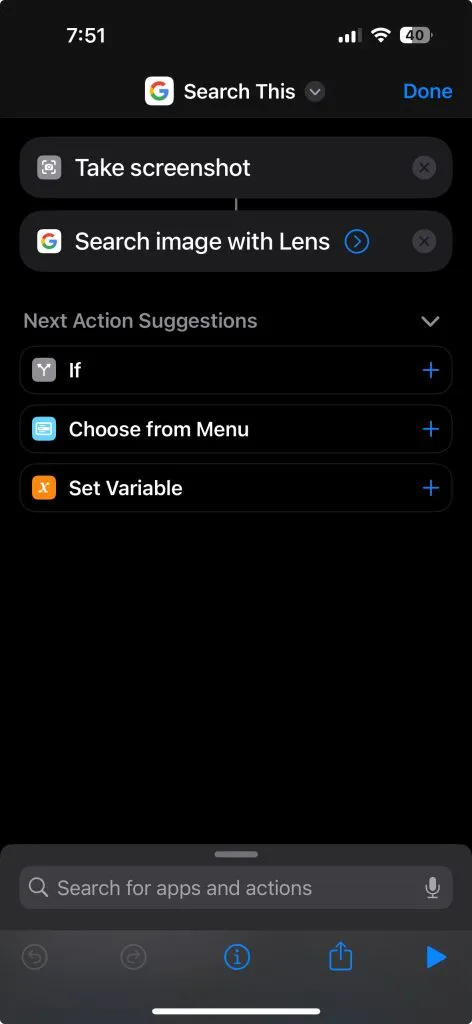
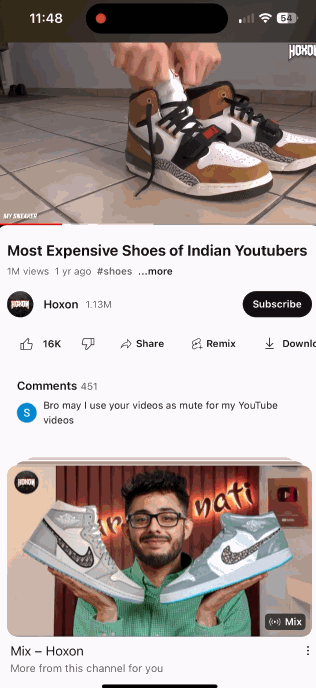
3. Hej Siri, Aktiver Super Low Battery
Denne genvej vil gå ud over standard Low Power Mode på iPhone. Det vil dæmpe din iPhones skærmlysstyrke til den laveste indstilling, deaktivere Wi-Fi, mobildata og Bluetooth og sende en tekst til din forhåndstildelte kontakt om, at batteriet snart kan dø. For at sikre, at den sender beskeder pålideligt, skal din iPhone låses op, når batteriet når 5 %.
Opret genvejen
- Åbn appen Genveje .
- Tryk på knappen + for at oprette en ny genvej.
- Navngiv genvejen: Tryk på den nedadgående pileknap øverst på skærmen, og omdøb Super Low Power Mode .
- Tilføj handlinger: Søg efter og tilføj følgende handlinger i denne rækkefølge:
- Indstil lavenergitilstand: Slå den TIL.
- Indstil lysstyrke: Juster skyderen til det laveste niveau.
- Indstil Wi-Fi: Slå det fra.
- Indstil Bluetooth: Slå det fra.
- Send besked: I feltet Besked skal du skrive noget i stil med – Mit telefonbatteri er ved at dø. Jeg kan være utilgængelig i et stykke tid.
Opret en automatisering:
- Gå til fanen Automation i appen Genveje.
- Tryk på knappen + .
- Under Opret personlig automatisering.
- Vælg batteriniveau som udløser.
- Indstil skyderen til 5 % , og vælg Falls Below .
- Tryk på Næste , og vælg din Super Low Battery Alert- genvej.
- Slå Spørg før løb fra .
- Tryk på Udført.
Aktiver genvejen:
- Denne genvej tjekker først, at dit batteriniveau er under 5 %, og kører derefter, hvis det er indstillet til at køre automatisk.
- Du kan sige, “Hej Siri, aktiver Super Low Battery.”
Download: Aktiver Super Low Battery Genvej
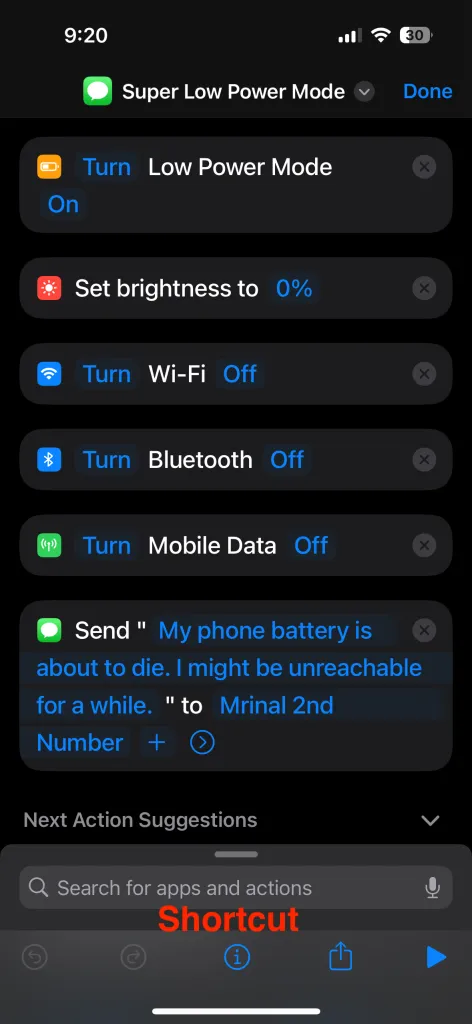
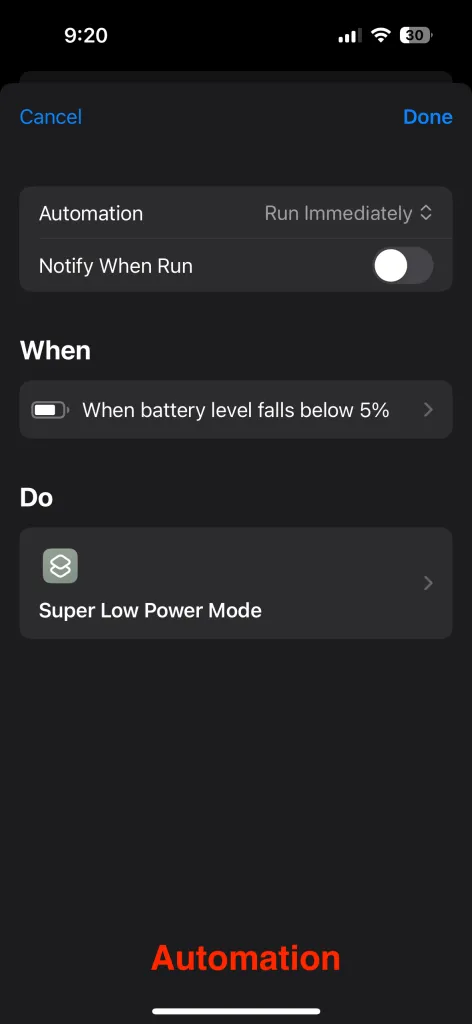
4. Planlæg WhatsApp-beskeder
Overrask dine kære og venner med rettidige ønsker ved hjælp af WhatsApp-beskeder. Disse beskeder sendes automatisk ved midnat, og du behøver ikke engang at skrive hver gang for at planlægge dem. Den eneste fangst ved denne Siri-genvej er, at din iPhone skal låses op for at automatiseringen kan køre. Når iPhone er låst, får du en notifikation om den, og så skal du trykke på den for at sende beskeden.
Opret en automatisering i genvejsapp:
- Gå til fanen Automation i appen Genveje .
- Tryk på knappen + .
- Under Opret personlig automatisering.
- Vælg Tid på dagen , og indstil det specifikke tidspunkt, du ønsker, at beskeden skal sendes.
- Tryk på Næste .
- Tryk på Tilføj handling , og søg efter WhatsApp .
- Vælg Send besked ud for WhatsApp-ikonet.
- Indtast den besked, du vil sende, i feltet Besked .
- I feltet Modtagere skal du vælge den kontakt eller gruppe, du vil sende den til.
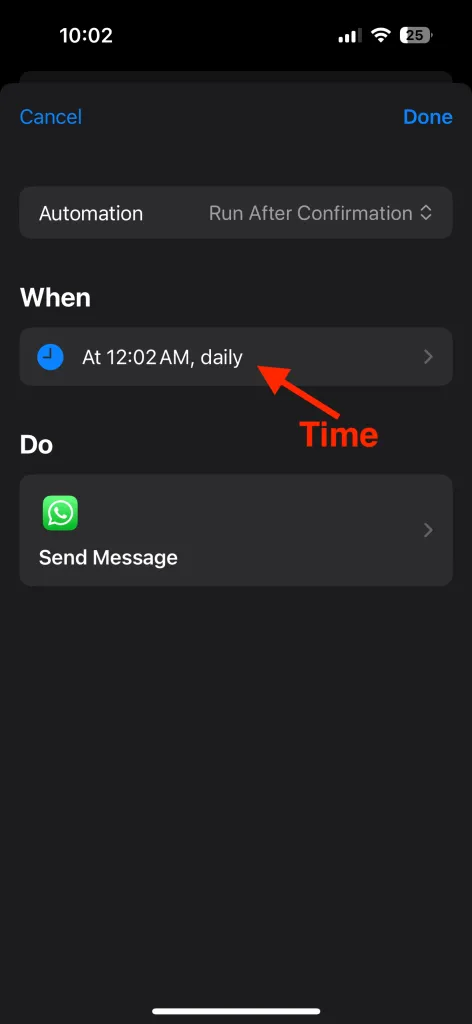
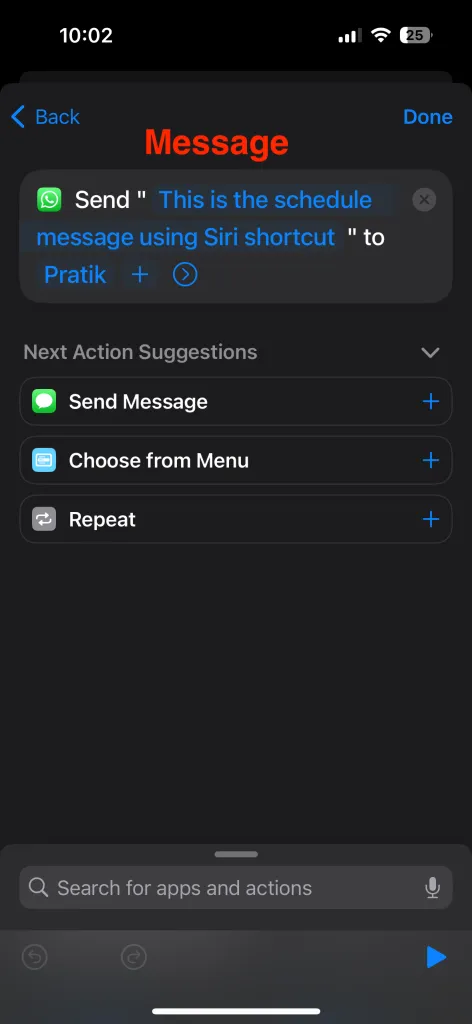
5. Nogen følger mig
Føler du, at nogen følger dig? Hvis du diskret vil advare din familie uden at vække opmærksomhed, kan denne genvej være en livredder. Den dæmper automatisk din skærm, begynder at optage video og sender en tekst til en forudvalgt kontakt med din aktuelle placering.
Opsætning: Se vores guide til at oprette genvejen Nogen følger mig på din iPhone. Denne genvej gør grundlæggende disse to ting:
- Juster telefonindstillinger ( Indstil lydstyrke og lysstyrke til 0% , Aktiver DND ).
- Send en besked med din placering og optaget video til en bestemt modtager.
Aktiver genvejen:
Du kan sige, “Hej Siri, nogen følger mig.” Det kan være svært at bruge Siri Command i mange nødsituationer. Så du kan bruge indstillingen Tilføj til startskærmen til Siri-genvejen og aktivere den derfra.
Download: Nogen følger mig genvej
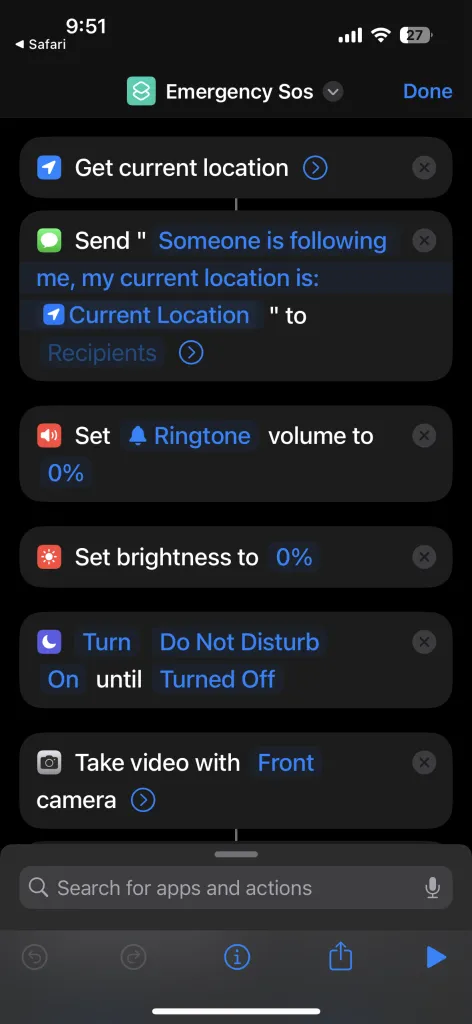
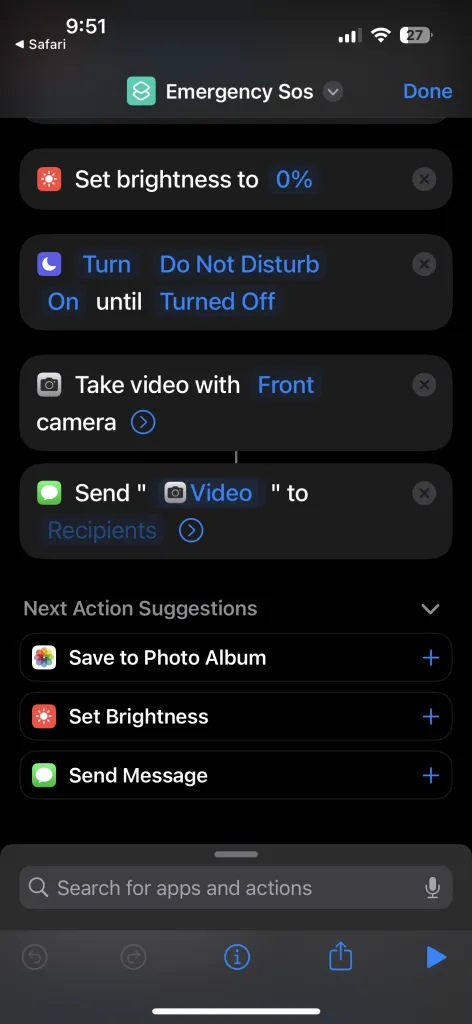
6. Slå Orienteringslås til Maps
Når du bruger din telefon til GPS-navigation i et bilmontering, vil du sandsynligvis have, at kortet forbliver i liggende retning. Genvejen sikrer, at den automatisk skifter til liggende, når du åbner appen og vender tilbage til din foretrukne retning (sandsynligvis portræt), når du lukker den. Dette sparer dig for besværet med at justere det manuelt hver gang. Du kan også bruge det til apps som Fotos, YouTube og andre medieapps.
Genvej 1: Slå Orienteringslås FRA, når du åbner kort
- Åbn appen Genveje på din iPhone.
- Tryk på knappen + for at oprette en ny genvej.
- Navngiv genvejen: Tryk på den nedadgående pileknap øverst på skærmen, skriv Orientering FRA .
- Tilføj handlinger:
- Indstil orienteringslås: Vælg Fra .
Opret automatisering til genvej 1
- Gå til fanen Automation og tryk på knappen + .
- Vælg App som udløser under Opret personlig automatisering .
- Vælg Kort , og marker Er åbnet .
- Tryk på Næste .
- Vælg Kør genvej , og vælg genvejen Orientering FRA .
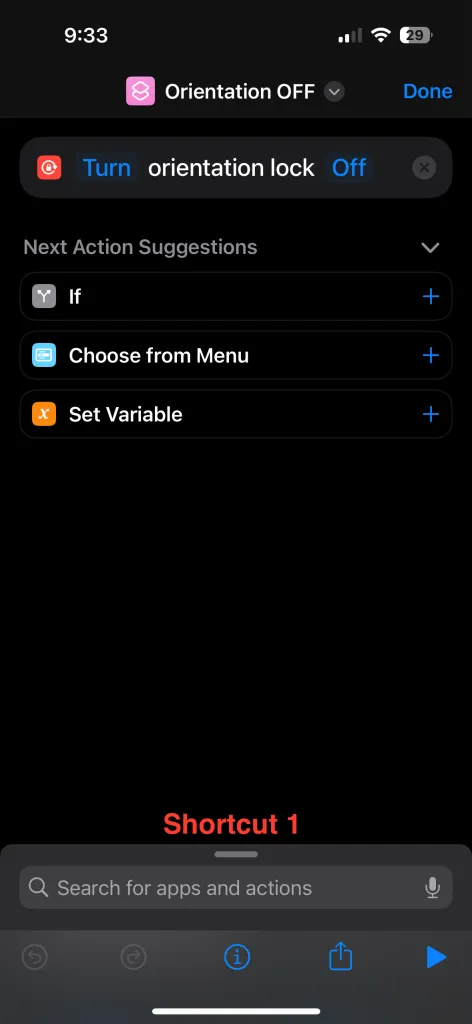
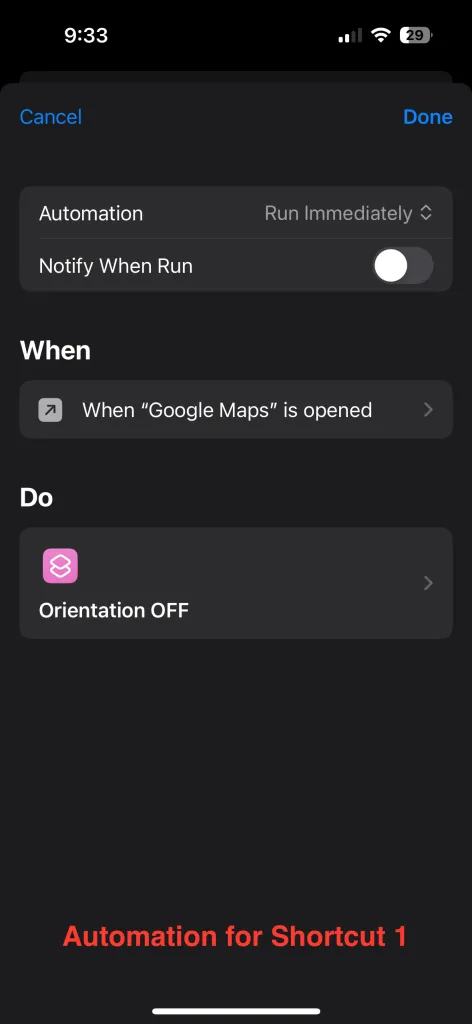
Genvej 2: Slå Orienteringslås TIL, når du lukker kort
- Åbn appen Genveje .
- Tryk på knappen + for at oprette en ny genvej.
- Navngiv genvejen: Tryk på pil ned-knappen øverst på skærmen, skriv Orientering TIL .
- Tilføj handlinger:
- Indstil orienteringslås: Vælg Til.
Opret automatisering til genvej 2
- Gå til fanen Automation og tryk på knappen + .
- Vælg Opret personlig automatisering .
- Vælg App som udløser.
- Vælg Kort , og marker Er lukket .
- Tryk på Næste .
- Vælg Kør genvej , og vælg genvejen Orientering TIL .
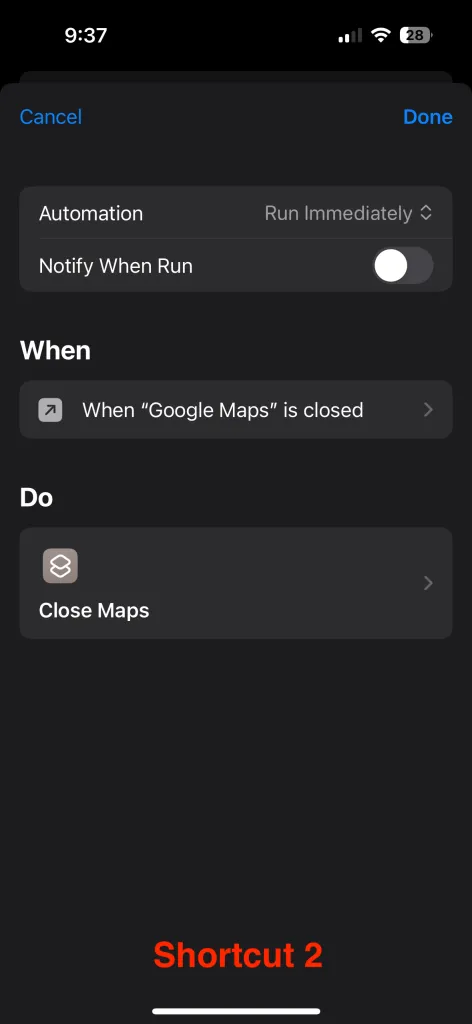
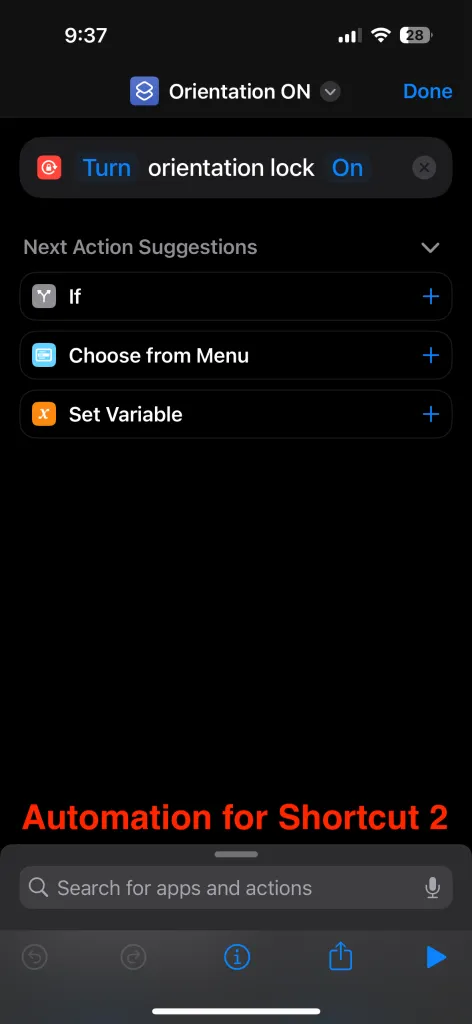
7. Indstil flere alarmer
Hvis du sover tungt, kan denne Siri-genvej indstille flere alarmer med fem minutters intervaller for at hjælpe dig med at vågne gradvist. For eksempel, hvis du fortæller Siri, at du vil have din første alarm kl. 8:00 med intervaller på -minutter og i alt 3 alarmer, vil Siri indstille alarmer til kl. 8:00, 8:15 og 8:30. Se denne gif for eksempel.
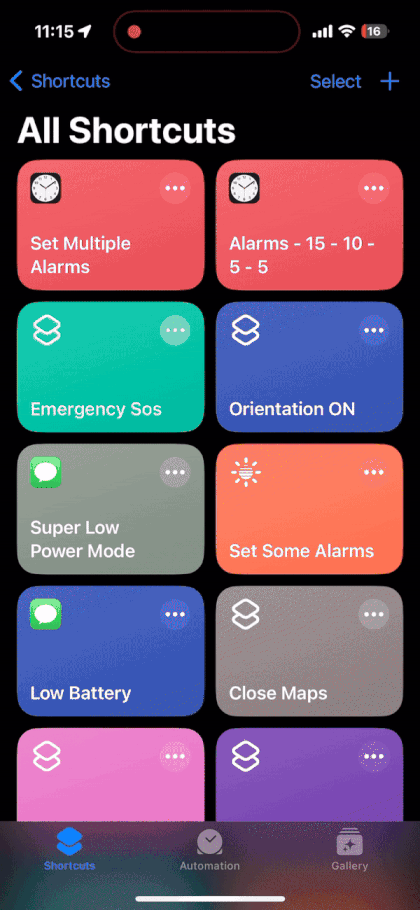
Genvejsnavn: Indstil flere alarmer
Handlinger:
- Spørg om starttidspunkt:
- Tilføj handling: Bed om input
- Inputtype: Tid
- Spørgsmål: Hvad tid skal den første alarm være?
- Gem svar i variabel: StartTime
- Spørg efter interval:
- Tilføj handling: Bed om input
- Inputtype: Nummer
- Spørgsmål: Hvor mange minutter mellem hver alarm?
- Gem svar i variabel: Interval
- Spørg efter antal alarmer:
- Tilføj handling: Bed om input
- Spørgsmål: Hvor mange alarmer vil du indstille?
- Inputtype: Nummer
- Gem svar i variabel: NumAlarms
- Gentage
- Tilføj handling: Gentag
- Vælg variable Antal Alarmer
- Tilføj handling: Gentag
- Opret alarm (indvendig gentagelsesløkke):
- Tilføj handling: Opret alarm
- Navn: Starttid
- Tilføj: Interval til StartTime
- Indstil variabel: Starttid til justeret dato.
- End Repeat: Luk gentagelsesløkken.
- Tilføj handling: Åbn alarm.
- Vis meddelelse: Alarm indstillet
Sådan bruges:
- Sig “Hej Siri, indstil flere alarmer.”
- Siri vil spørge dig om starttidspunktet for den første alarm, intervallet mellem alarmer og det samlede antal alarmer.
- Siri vil derefter oprette alarmerne for dig.
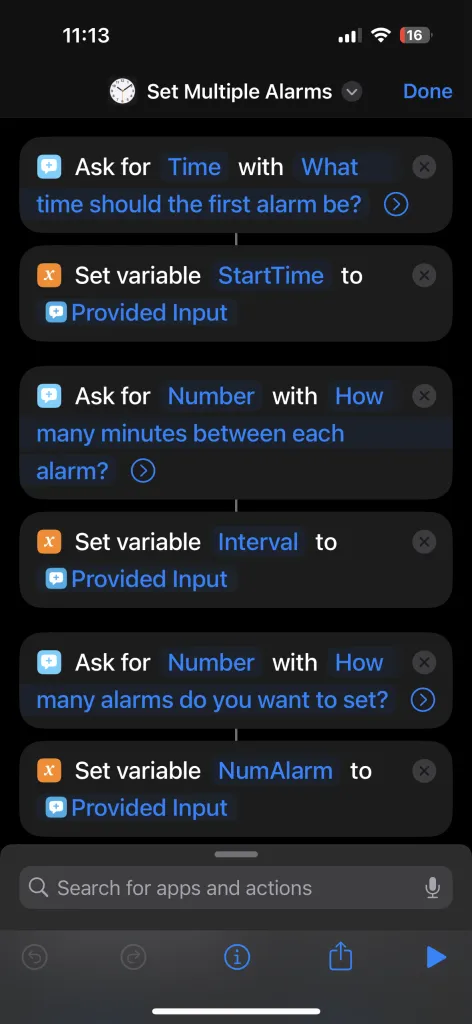
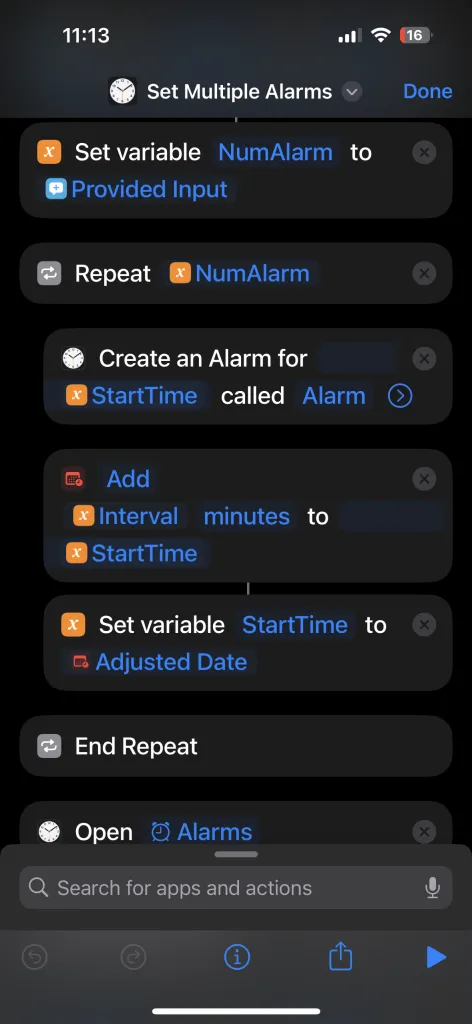
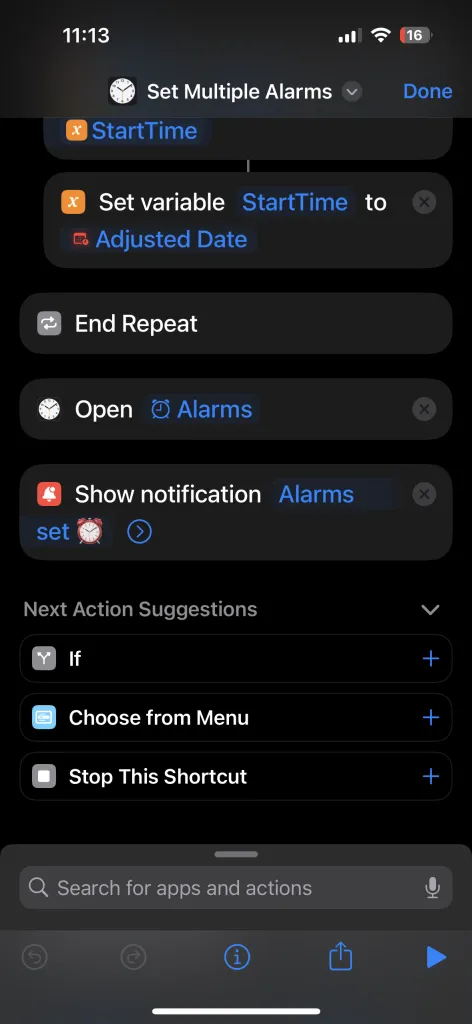
Skriv et svar